- Författare Abigail Brown [email protected].
- Public 2023-12-17 07:02.
- Senast ändrad 2025-01-24 12:24.
Vad att veta
- För en mjuk återställning, använd en fungerande kontroller för att gå till Settings > Devices > Bluetooth-enheter.
- Markera den kontroller du vill återställa, tryck på Options-knappen och välj sedan Forget Device.
- För en hård återställning, använd ett uträtat gem för att trycka på knappen inuti det lilla hålet på handkontrollens baksida i fem sekunder.
Den här artikeln förklarar hur man återställer en PS4-kontroller. Instruktioner gäller den officiella DualShock 4-kontrollern.
Hur återställer du din PS4-kontroll
En "mjuk återställning" syftar i allmänhet på att stänga av en dator eller enhet och sedan slå på den igen, vilket tömmer minnet och kan lösa många problem. När vi gör en mjuk återställning av PS4-kontrollern återställer vi också anslutningen mellan handkontrollen och konsolen. Du kan dock bara göra detta om du har en andra PS4-kontroller. Om du inte har en extra kontroller, hoppa vidare till anvisningarna för att utföra en hård återställning.
-
Logga in med din andra (fungerande) handkontroll och navigera till Settings i PS4:ans toppmeny. Det här är alternativet som ser ut som en resväska.

Image -
Välj Devices från rullgardinsmenyn.

Image -
Välj Bluetooth-enheter.

Image -
Du bör se din PS4-kontroller listad. Eftersom du använder den fungerande kontrollern för att navigera i menyn, välj den inaktiva.
PS4-kontrollern med en grön punkt är den aktiva kontrollern och PS4-kontrollern utan den gröna punkten är den inaktiva.

Image -
Tryck på Options-knappen på din handkontroll, till höger om pekplattan. Detta kommer att visa en ny meny.

Image -
Välj Glöm enhet.

Image - Nu när vi har glömt den felaktiga DualShock 4-kontrollern vill vi stänga av PS4:an. Du kan göra detta genom att hålla ned PS4-knappen på din handkontroll, navigera till Power i menyn och välja Stäng av PS4.
- Anslut din DualShock 4-kontroller som inte beter sig till PS4:an med en USB-kabel.
- Sätt på PS4:an och vänta tills den startar upp.
-
Tryck på PlayStation-knappen på handkontrollen och logga in på PS4. PlayStation 4-kontrollern bör nu paras ihop och du kan testa för att se om den fortfarande fungerar fel.
Hårdåterställning av en PS4-kontroll
En hård återställning är när en enhet återställs till sina fabriksinställningar, vilket i princip är hur den kom ur kartongen. Tack och lov är detta lätt att göra med DualShock 4-kontrollern, men vi behöver ett gem eller något liknande för att återställa din PS4-kontroller.
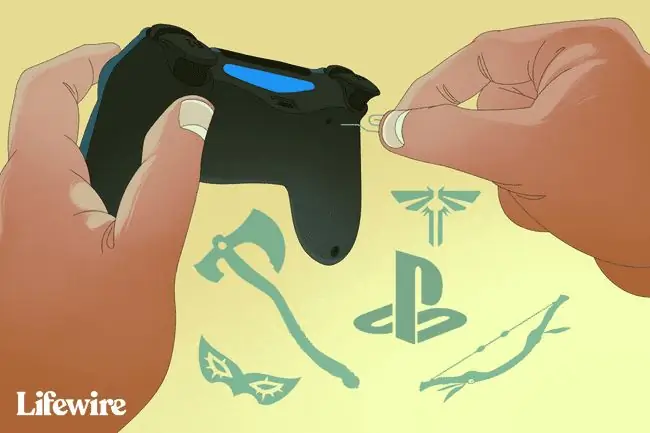
- Stäng av PS4:an.
-
Vänd på DualShock 4-kontrollen och lokalisera det lilla hålet nära vänster axelknapp.

Image - Vik ut ena änden av gemet och sätt in det för att trycka på knappen som är begravd i hålet.
- Håll den här knappen intryckt i cirka 5 sekunder.
- Anslut handkontrollen till PS4:an med en USB-kabel.
- Sätt på PS4:an och vänta tills den startar upp.
-
Tryck på PlayStation-knappen på handkontrollen för att logga in på PS4. Ljusfältet ska bli blått vilket indikerar att DualShock 4 har parats med konsolen.
De här instruktionerna kanske inte fungerar för en moddad PS4-kontroller. Om du har problem med att följa anvisningarna, kontakta tillverkaren av din kontroller.
Har du fortfarande problem med din PS4-kontroll?
Om du fortfarande har problem med din kontroller, försök att starta om din router eller modem. Kom ihåg att du kommer att förlora internetåtkomst, så varna alla i huset innan du gör det här steget.
Om du inte kunde synkronisera din PS4-kontroller, gå igenom stegen för att göra en hård återställning med routern eller modemet avstängt. Om du har parat ihop enheten men den fortfarande är oregelbunden, försök att använda den med routern och modemet avstängda. Om det fungerar måste du byta Wi-Fi-kanal på din router.
FAQ
Hur synkroniserar du en PS4-kontroller?
För att synkronisera en PS4-kontroller, börja med att ansluta den till konsolen. Slå på PS4:an och tryck på kontrollenhetens PS-knapp. Du kan sedan trådlöst lägga till ytterligare kontroller med hjälp av konsolens Bluetooth-inställningar.
Hur fixar du PS4-kontrollerdrift?
För att fixa drift, se till att din handkontroll är avstängd. Prova en mjuk återställning och en hård återställning om det inte fungerar. Du kan också rengöra din kontroller eller byta ut dess analoga stickor.
Varför laddar inte min PS4-kontroller?
Om din handkontroll inte laddas kan det vara ett problem med laddningsporten eller kabeln, ett problem med PS4:an som hindrar den från att ge ström via USB, eller ett problem med handkontrollens batteri.






